中央処理装置 (CPU) は、すべてのコンピューターの重要なコンポーネントの 1 つです。これは、コンピュータが機能してタスクを完了するために必要な操作命令と処理能力を提供します。 CPU の温度が通常よりも高い場合、コンピューターでパフォーマンスの問題が発生したり、障害が発生したりする可能性があります。そのため、CPU の温度を監視し、すべてがスムーズに実行されていることを確認することが不可欠です。

Windows 11 で CPU 温度を確認する方法に興味があるなら、ここが最適な場所です。この記事では、そのためのいくつかの方法について説明します。
Windows 11 で CPU 温度を確認する方法
CPU はコンピューターのパペット マスターであり、すべてのプロセスを制御します。平均よりも高い気温は、パフォーマンスの劇的な変化、クラッシュや遅延のリスクの増加、そして最終的には完全な故障につながる可能性があります.
CPU 温度のチェックは、思っているほど簡単ではありません。数回クリックするだけで温度を監視できる組み込みのアイコンはありません。幸いなことに、CPU 温度の取得は複雑ではありませんが、多少の作業が必要です。
BIOS/UEFI を使用して Windows 11 で CPU 温度を確認する方法
Windows 11 ユーザーは、BIOS/UEFI にアクセスして CPU 温度を確認できます。 BIOS/UEFI はアイコンをクリックしてアクセスできるものではないため、それを見つけて CPU 温度を確認する最も一般的な 2 つの方法について説明します。
起動時に BIOS/UEFI に移動し、CPU 温度を確認します
BIOS/UEFI にアクセスする最も簡単な方法は、起動時に特定のホットキーを使用することです。ホットキーはメーカー固有のものであることに注意してください。ほとんどの場合、F12、F2、F10、または F1 を押す必要があります。 BIOS/UEFI にアクセスするためにどのキーを押す必要があるかわからない場合は、製造元の Web サイトを確認するか、取扱説明書で答えを見つけてください。
プロセスは次のようになります。
Chromecast で Wi-Fi を変更する方法
- コンピュータの電源を入れます。
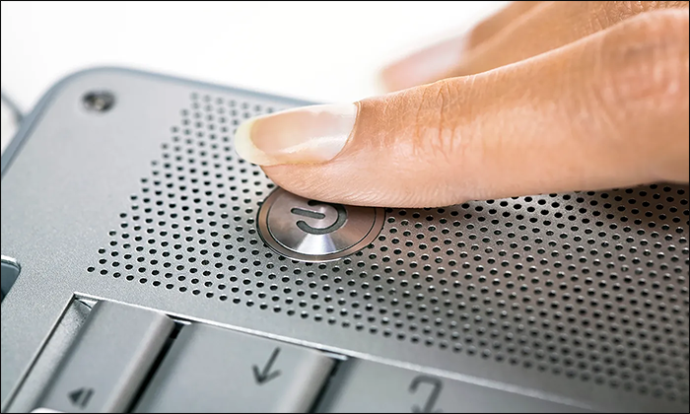
- 関連するキーを押して、BIOS/UEFI にアクセスします。

- 「CPU」または「パフォーマンスモニター」という名前のタブを探します。ここには、摂氏で表された CPU 温度と、CPU に関するその他の情報が表示されます。
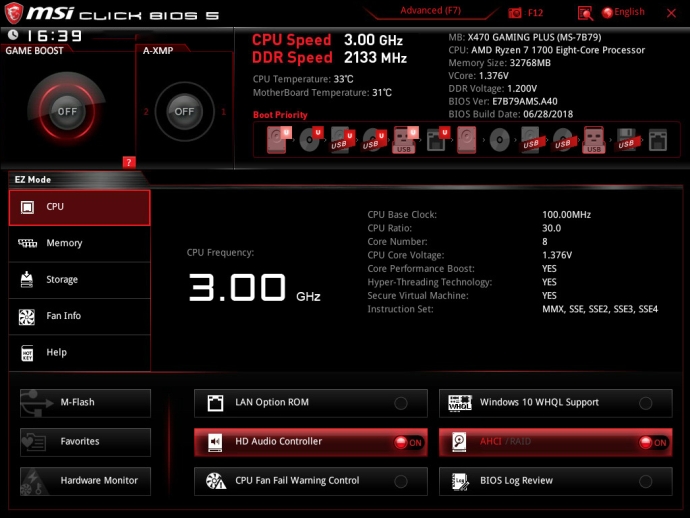
これは BIOS/UEFI にアクセスする最も簡単な方法ですが、速度が必要です。コンピューターの起動が速い場合、関連するキーを時間内に押すことができない場合があります。ただし、BIOS/UEFI にアクセスする別の方法があります。
設定を使用して BIOS/UEFI にアクセスし、CPU 温度を確認する
起動時に BIOS/UEFI にアクセスするためにどのキーを使用すればよいかわからない場合や、キーを押す機会を逃した場合でも、心配はいりません。設定から BIOS/UEFI にアクセスし、CPU 温度を確認できます。以下の指示に従ってください。
- [スタート] メニューを起動し、歯車アイコンを選択して [設定] に移動します。
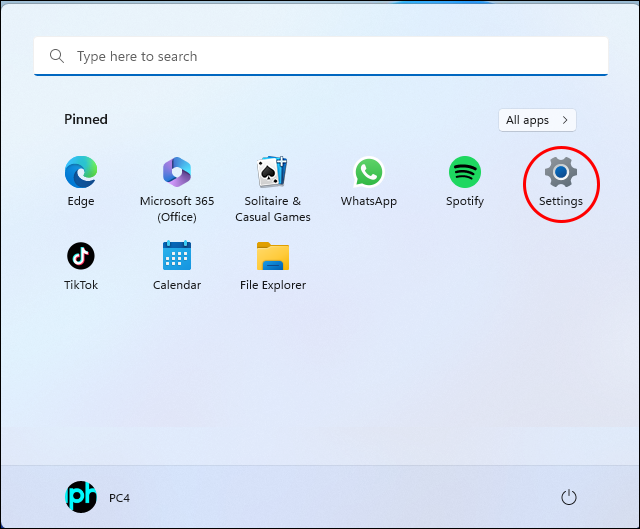
- 左側のメニューで「システム」を選択します。
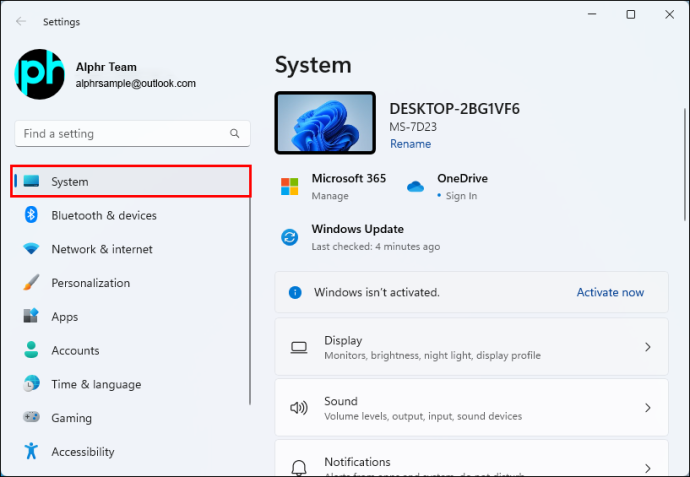
- 右側の「リカバリ」を選択し、「今すぐ再起動」を押します。
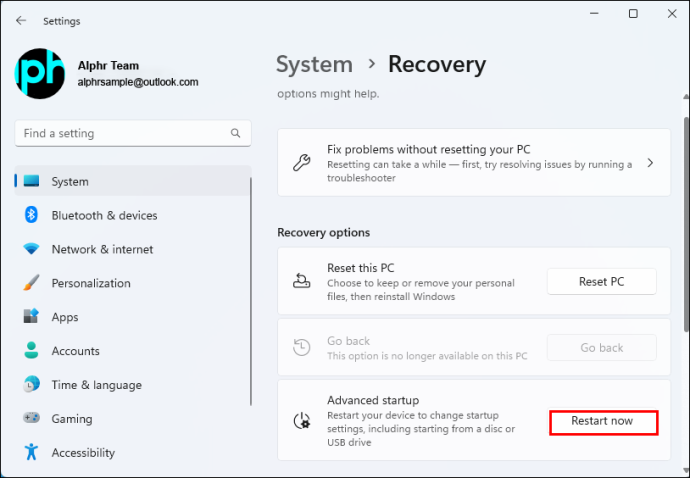
- 画面に「デバイスを再起動するので、作業を保存します」というポップアップが表示されます。作業を保存したら、「今すぐ再起動」を選択します。
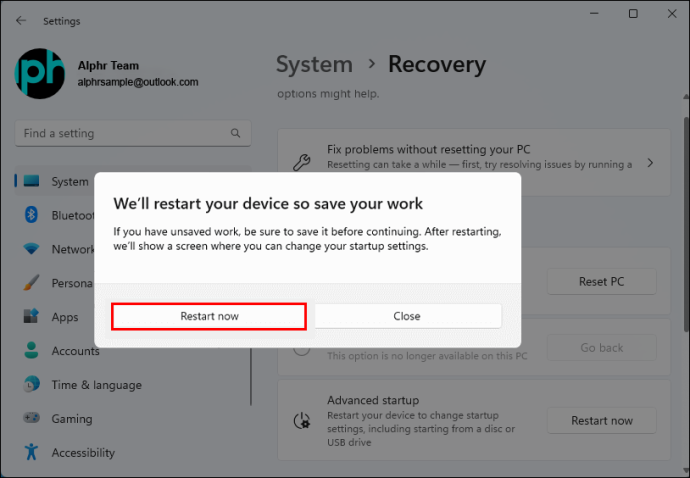
- 3 つのオプション メニューが表示されます。 「トラブルシューティング」を選択します。
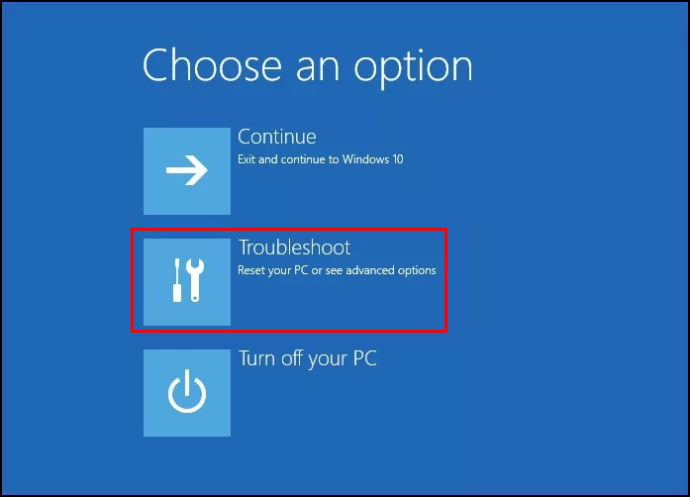
- 「詳細オプション」を選択します。
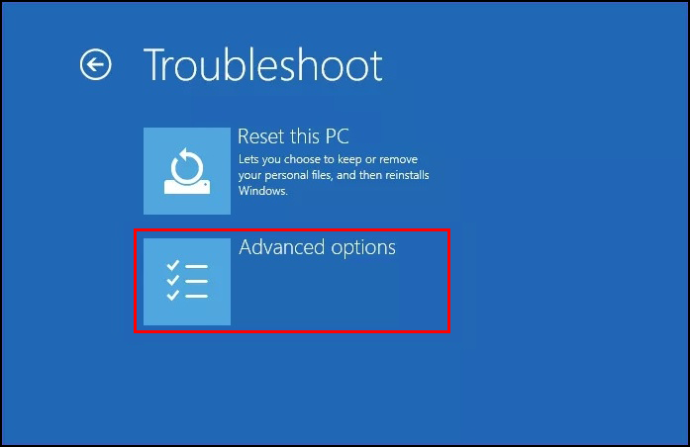
- 「UEFI ファームウェア設定」に移動し、「再起動」を選択します。
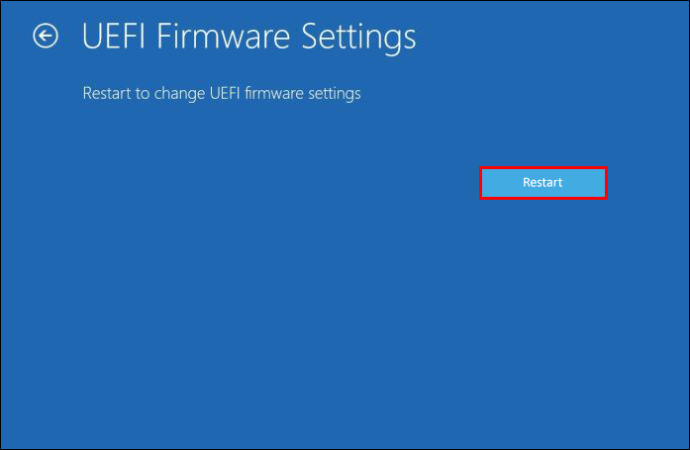
- 「BIOS Setup」を押し、「CPU」または「Performance Monitor」を見つけて CPU 温度を表示します。
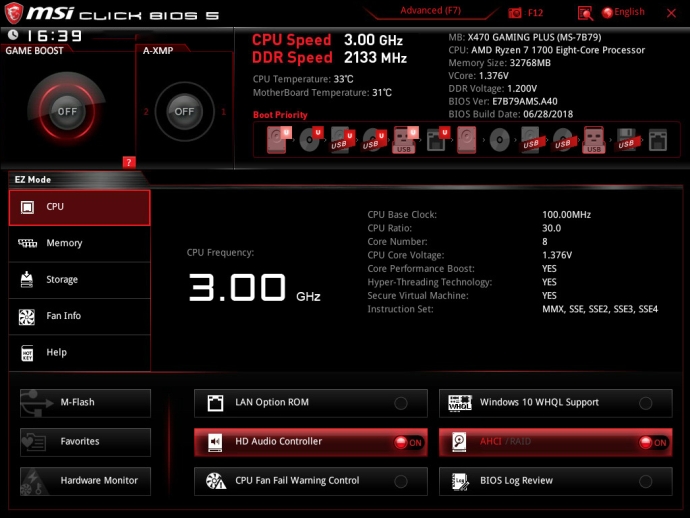
サードパーティのアプリで Windows 11 の CPU 温度を確認する方法
Windows 11 で CPU 温度を確認するもう 1 つの方法は、サードパーティのアプリを使用することです。 BIOS/UEFI にアクセスできるのに、なぜ誰かがサードパーティのアプリをダウンロードして CPU 温度を確認するのか疑問に思うかもしれません。最も一般的な理由は、サーマルの監視です。つまり、BIOS/UEFI は現在の温度のみを表示し、最小温度と最大温度、またはさまざまなコアの負荷についての洞察を提供しません。アプリを使用すると、CPU に関する詳細な情報を取得し、温度が上昇するパターンを確立できます。
以下では、CPU 温度をチェックするための最も一般的なサードパーティ製アプリについて説明します。
コア温度
コア温度 CPU温度を監視することのみを目的としたコンパクトなアプリです。インストール方法は次のとおりです。
- ブラウザを開き、これにアクセスしてください Webサイト 、Core Temp をダウンロードします。
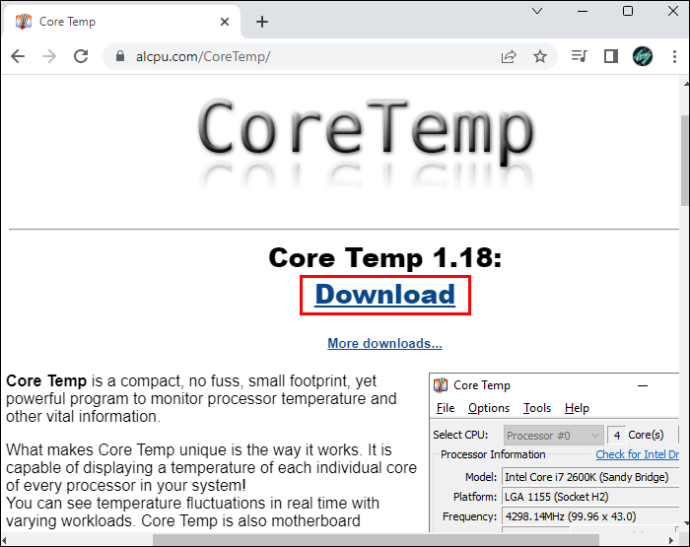
- その過程で不要なゲームをインストールしてしまう可能性があるため、アプリをインストールするときは注意してください。 「グッドゲーム エンパイアで王国を築こう」の横にあるチェックボックスのチェックを外します。デスクトップのアイコンからゲームを開始してください。」
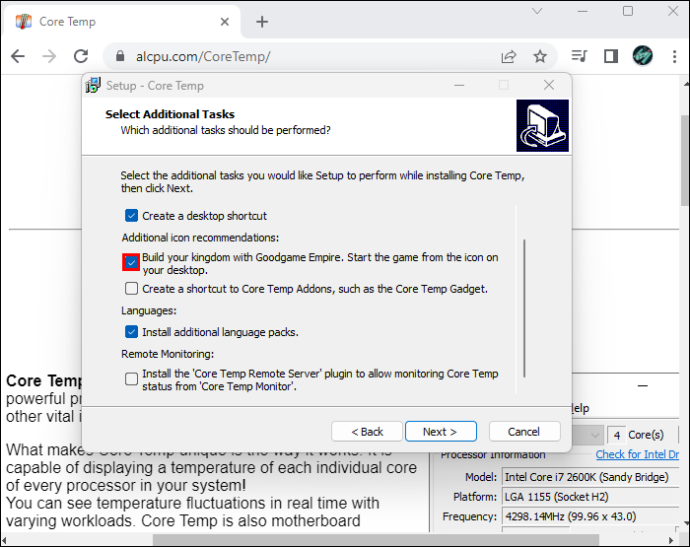
- コア温度を実行します。 CPU 温度の読み取り値が下部に表示されます。その横に、最低気温と最高気温が表示されます。
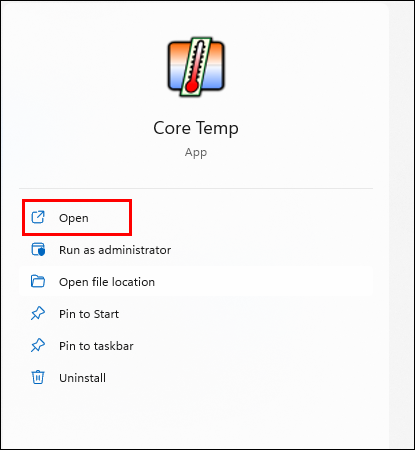
Core Temp は、デフォルトで CPU 温度を摂氏で表示します。これを変更したい場合は、次のことを行う必要があります。
- 「オプション」に移動します。
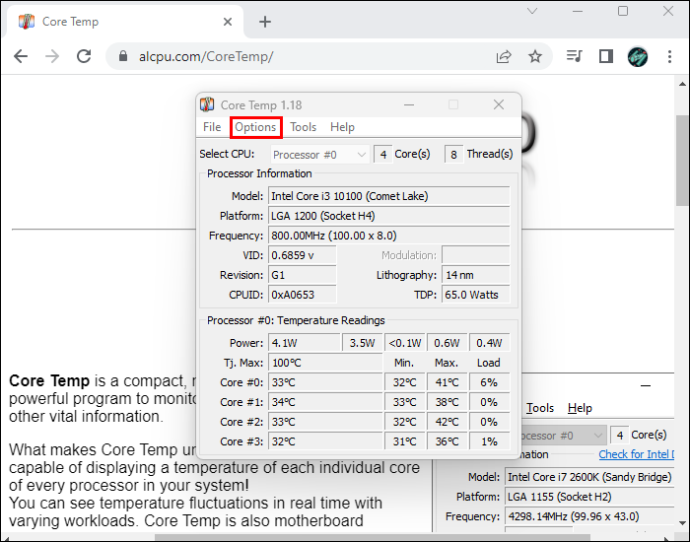
- 「設定」を押します。
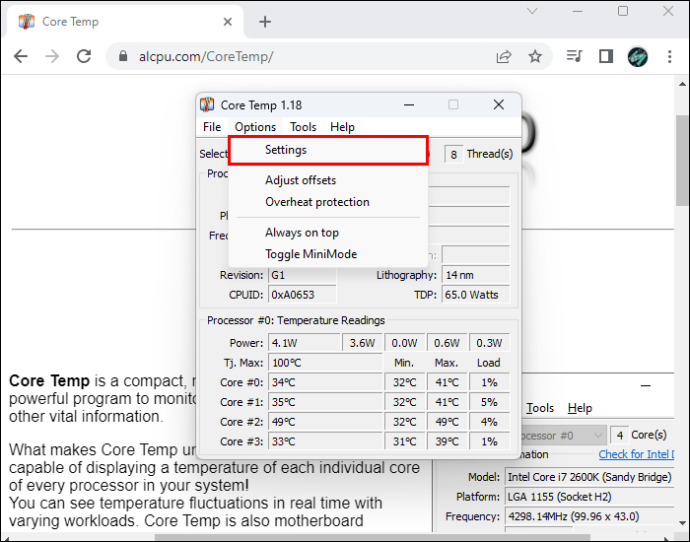
- 「表示」タブを開きます。
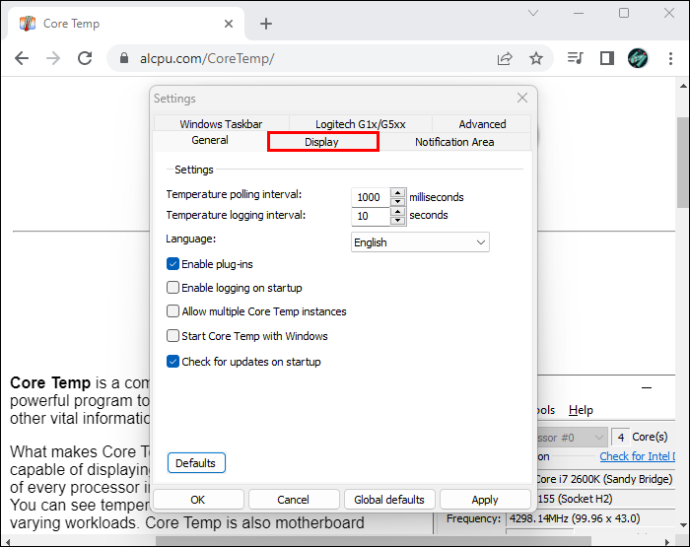
- 「温度を華氏で表示」の横にあるチェックボックスをオンにします。
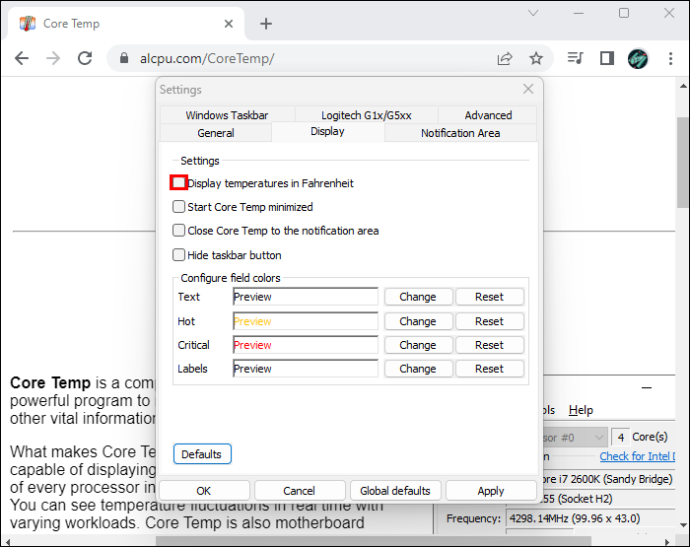
ハードウェア モニターを開く
ハードウェア モニターを開く CPU 温度に関する情報を提供する別のアプリです。監視された値は、システム トレイまたはカスタマイズ可能なガジェットに表示できるため、常に温度を把握できます。
次の手順に従って、Open Hardware Monitor を使用して CPU 温度を確認します。
- ブラウザを起動して、これにアクセスしてください Webサイト を開き、Open Hardware Monitor をダウンロードします。
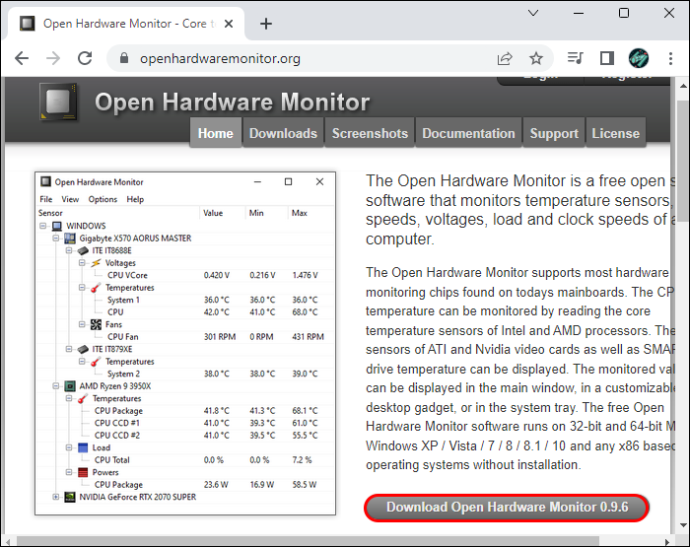
- 画面の指示に従って、インストール プロセスを完了します。
- Open Hardware Monitor を実行し、「Temperatures」ブランチを選択します。
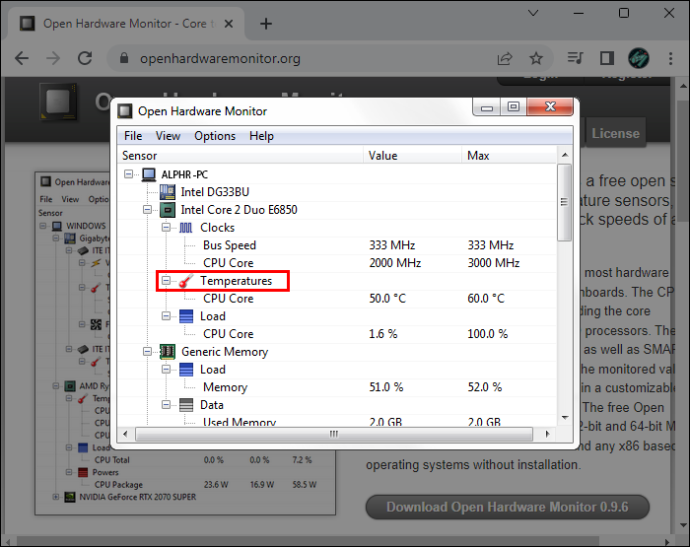
ここでは、現在と最高の温度が表示されます。 CPU温度を監視するだけでなく、アプリを使用して電圧、ファン速度、負荷、クロック速度などを確認できます.
スペシー
スペシー は、PC 用の高度なシステム情報ツールです。これにより、コンピューターのすべてのハードウェアのパフォーマンスに関する詳細情報を取得できます。以下の手順に従って、Speccy を使用して CPU 温度を監視します。
- ブラウザを起動して、これにアクセスしてください Webサイト 、Speccy をダウンロードします。
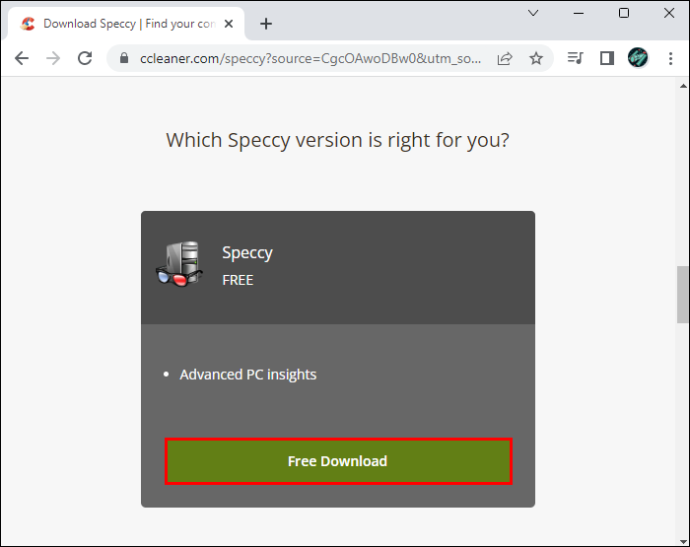
- 画面の指示に従ってインストール プロセスを完了します。
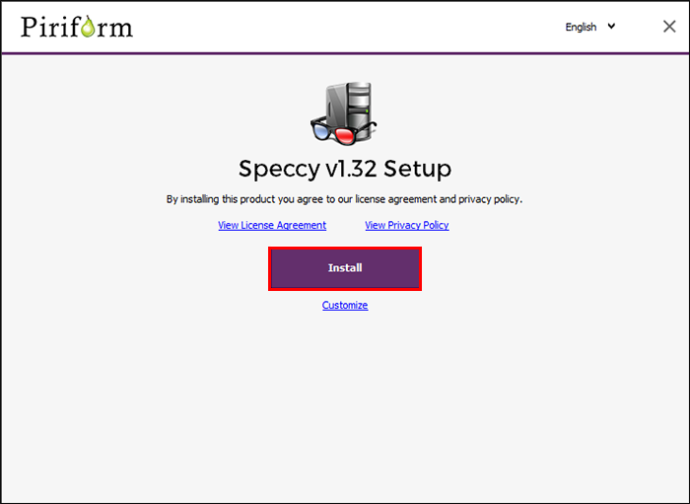
- スペシーを開きます。初期画面には、主要なシステム コンポーネントの概要が表示されます。
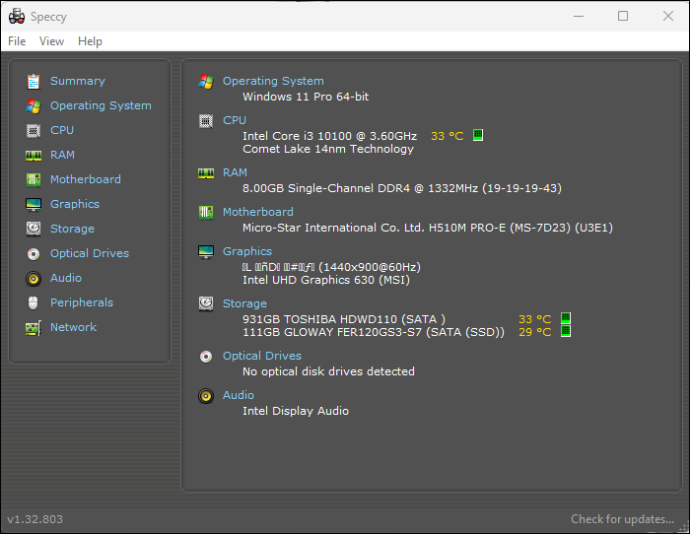
- 「CPU」タブを選択します。下部に温度が表示されます。
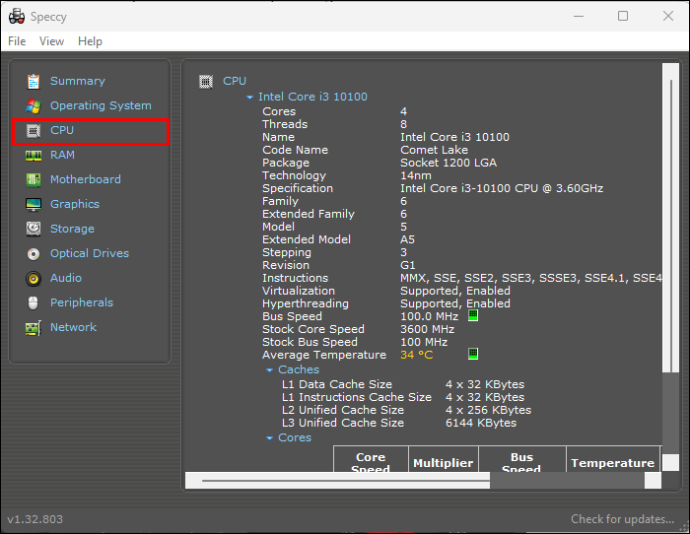
CPU 温度が高くなる原因は何ですか?
前述のように、CPU の温度が高いと、パフォーマンスの問題や障害が発生する可能性があります。このため、CPU 温度が高くなる最も一般的な理由を理解し、予防策を講じることが重要です。
オーバークロック

オーバークロックとは、コンピューターのクロック レートをメーカーが認定したレートよりも高くすることです。基本的に、これは低速のチップを高速で実行することを意味します。何をしているのかわからず、適切なツールを使用していない場合、オーバークロックは過熱につながり、プロセッサに損傷を与える可能性があります.
古いコンピューター

古いコンピューター モデルは、今日の要求の厳しいアプリやゲームを処理するのに十分なほど強力ではありません。常に過熱している古いコンピューターを使用している場合、CPU がさまざまなプログラムやアプリを処理するために通常よりも多くの負荷をかけていることが原因である可能性が最も高いです。
メンテナンス不良

CPU 温度が高くなる最も一般的な理由の 1 つは、メンテナンスの不備です。冷却ファンの周りにほこりがたまると、冷却ファンは適切に機能できなくなり、過熱につながります。
メンテナンスは、コンピュータの外観だけを指しているわけではありません。スペースを占有し、バックグラウンドで動作する不要なアプリがたくさんあることも、過熱を引き起こす可能性があります.インテリアの手入れも同様に重要です。
すべてのスナップチャットフィルターを取得する方法
薄型ノートパソコン

薄型のラップトップでは、過熱の問題が発生する傾向があります。つまり、薄型ラップトップは、適切な冷却を保証する大型ファンに対応できません。インターネットサーフィンやワープロ用にラップトップが必要なカジュアルユーザーであれば、これは問題になりません。ただし、要求の厳しいゲーム、アプリ、またはプログラムを実行している場合は、薄型のラップトップの方が熱の問題がはるかに早く発生することに注意してください.
マルウェア
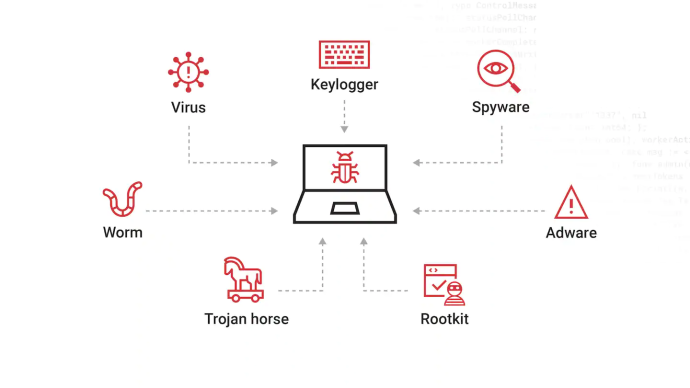
マルウェアは、どんなに強力なコンピュータであっても、コンピュータに損害を与える可能性があります。マルウェアがコンピューターの内部に侵入すると、通常の機能が危険にさらされ、通常の結果を達成するために CPU の動作が大幅に難しくなる可能性があります。当然のことながら、これは過熱とパフォーマンスの問題につながります。
CPU の温度が高くなるのを防ぐ方法
CPU 温度が正常な範囲内にあることを確認するために実行できるアクションは多数あります。
冷却ファンを購入する

ラップトップをお持ちの場合、冷却ファンはラップトップから熱を放散し、スムーズなパフォーマンスを確保するのに役立ちます。 USB ポートに差し込むだけで、CPU の温度上昇を防ぐ便利なソリューションです。
ラップトップ スタンドを購入する

ファンが適切に機能するのに十分なスペースがない場合、ラップトップが過熱する可能性があります。ラップトップ スタンドは、熱伝達に十分な空気の流れを確保します。
ワークスペースに注意を払う

ほこりっぽいワークスペースは、多くの場合、ほこりっぽいコンピュータ ファンを意味します。 CPU の温度を下げたい場合は、ワークスペースをほこりのない状態に保ちます。さらに、ファンと通気口が塞がれておらず、十分な空気の流れがあることを確認してください。これは、気温が高くなる夏の間は特に重要です。
コンピューターのクリーニング

CPU の温度が高くなるのを防ぐには、コンピュータを清潔に保つことが不可欠です。ときどきコンピュータにほこりがないかチェックし、缶入りの空気を使用して PC を完全にクリーニングします。こびりついた汚れをきれいにする必要がある場合は、綿棒または布を使用してください。
サーマルペーストを再塗布する

サーマル ペーストは、CPU からクーラーへの熱伝達を確実にします。しばらくすると、ペーストが乾燥し、熱伝達が低下する可能性があります。これが問題であると思われる場合は、サーマル ペーストの新しい層を追加してみてください。
オーバークロック時の注意
前述のように、オーバークロックは CPU の過熱を引き起こし、システム障害につながる可能性があります。オーバークロックしたい場合は、適切なプログラムとアクセサリを使用して、CPU をクールに保つようにしてください。
ホットなコンピューターはクールではない
CPU 温度を監視することで、潜在的な問題を特定し、正常に戻すためにできることを行うことができます。理想的な CPU 温度はプロセッサによって異なりますが、一般的な経験則では、摂氏 70 度を超えると問題になります。幸いなことに、BIOS/UEFI に入るか、サードパーティのアプリを使用することで、CPU 温度を簡単に追跡できます。
お使いのコンピューターが過熱の問題を経験したことがありますか?原因は特定できましたか?以下のコメントセクションで教えてください。
ポケモンgo スターダストとキャンディーハック









